 |
 |
 |
 |
 |
 |
 |
 |
 |
 |
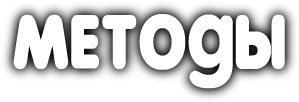 |
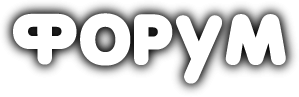 |
 |
КАК СКАЧИВАТЬ ФАЙЛЫ С ФАЙЛООБМЕННИКОВ
В интернете существуют специальные сайты, на которые можно загрузить файлы большого размера, чтобы другие пользователи могли себе эти файлы закачать. Покажем работу такого сайта на примере сервиса Яндекс Файлы.
1) Вы отправляетесь по указанному адресу и попадаете на страницу загрузки нужного файла. Для того, чтобы проверить, не робот ли вы, сервис предлагает ввести контрольное число (см. розовую обводку). Вводите контрольное число и нажимаете на зеленую большую кнопку "Скачать":
2) Появляется экран с предложением скачать нужный файл. Советую убрать галочку "установить Яндекс бар", если вам по сознательным причинам не нужна встроенная в браузер планка Яндекса. Теперь просто кликайте левой кнопкой на обведенную ссылку:
3) Появится панелечка загрузки файла, на которой следует выбрать опцию "Сохранить". При нажатии на нее файл будет записан на жесткий диск в вашем компьютере:
4) При попытке сохранить файл появятся окошко с указанием, в какую папку будет файл записан (обведено наверху) и под каким именем (обведено внизу). Можете поменять эти параметры, пожете изменить. В данном случае файл будет записан в подпапку "Документы" в папке "Olga":
Все, файл сохранен в вашем компьютере. Надеемся, вы заметили, в каком месте и не потеряете его. Советуем для сохраняемых из интернета файлов иметь отдельную папку. |
 |